Gelegentliche Farbe Photoshop quadratische Raster Tutorial, wie zu erstellen
Sie können alle Arten von Variantenfliesenkunstwerke und Farben schaffen, mit zu spielen
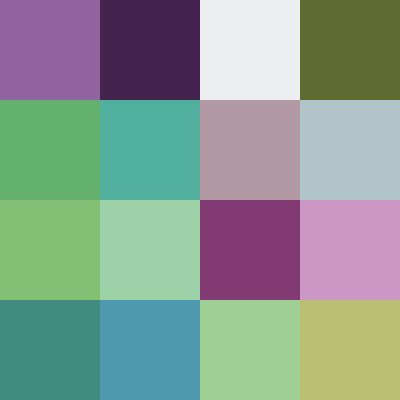
Sie können die Zufallsfarbraster in Photoshop umfärben durch Einstellungen wie Farbfilter / Farbton und Sättigung usw. verwendet und die Ergebnisse werden nach wie vor Muster (manchmal vielleicht besser als das Original) sein.
Sie können auch die Adobe Farbthemen verwenden, um ein schönes Farbschema für Ihren Grid einrichten. Sie können auch weitere Wege auf dem Kunstwerk hinzufügen.
Die auf dem rechten Seite ist das gleiche wie die Zufallsfarbraster oben, jedoch über die Farbton- und Sättigungseinstellung und Sättigung reduziert.
Sie können die Grafik kopieren und dann um 50% das Raster skaliert und dann mit Füllmethoden über die Schicht-Platte, sie kombinieren immer interessante Fliesen für den Einsatz in PS zu erstellen. Sie können auch die Ergebnisse von einem der Experimente als mögliche Pinsel über das Menü definieren bearbeiten verwenden Pinsel Befehl (obwohl das Ergebnis Graustufen- wird).
Oder das Ergebnis in eine PSD-Datei speichern und verwenden Sie dann das Kunstwerk als Quelle für die Displacement-Maps
Oder Sie können einfach verziehen die resultierenden Füll- und gelegentliche Farbe der Gitterschicht
Erstellen Sie zufällige Farbraster
Layer-Menü in Photoshop
Neue Einstellungsebene
Hue - Saturation
Ändern Einstellung über Eigenschaften für die Schicht
Verwenden Sie die Grafik in anderen Anwendungen als auch wie Affinity Designer
Ich habe Photoshop Muster wurden zu erwähnen aber die gleichen Kunstwerke können in Affinity Designer etc nur verwendet werden, indem das Element als PNG Speichern und Laden, dass über die verschiedenen Muster / Bitmap-Funktionen in diesen Anwendungen.